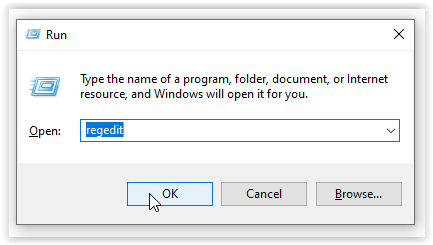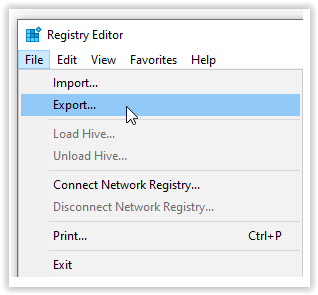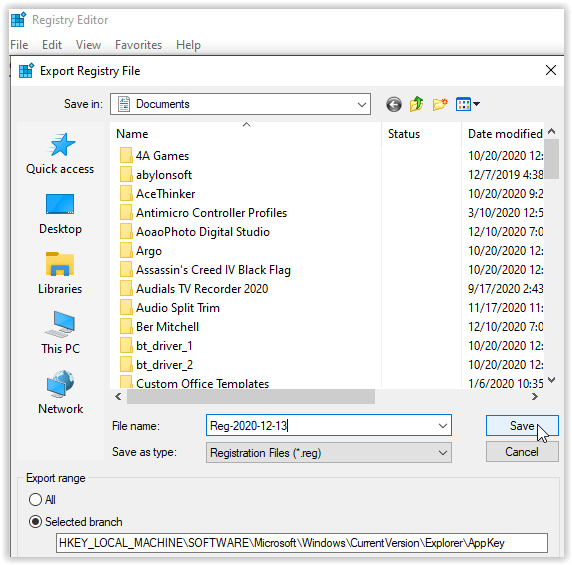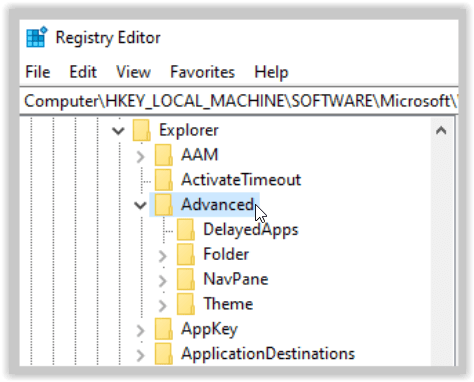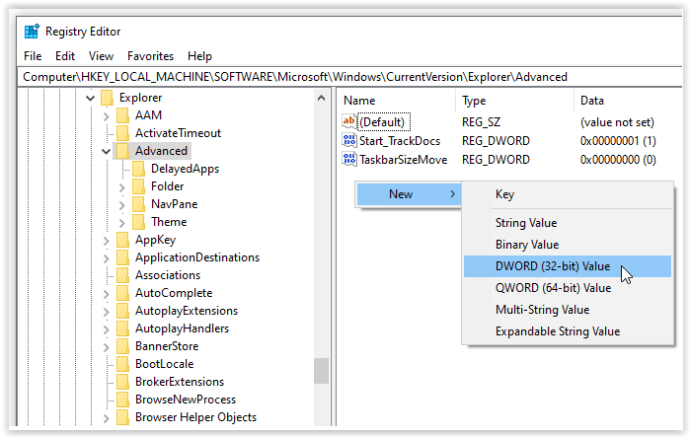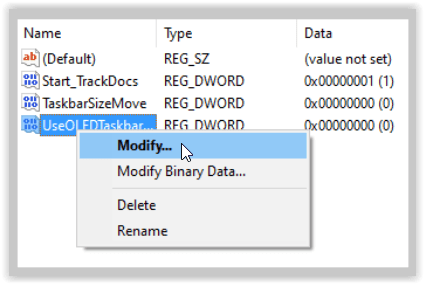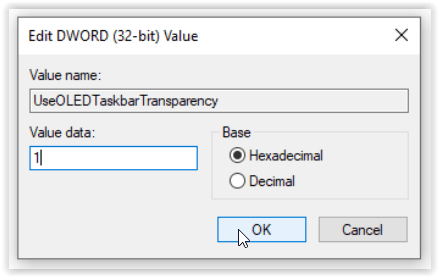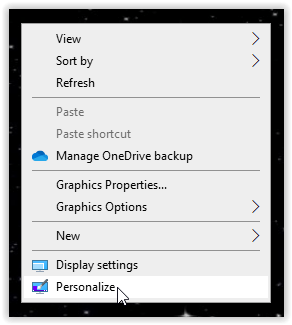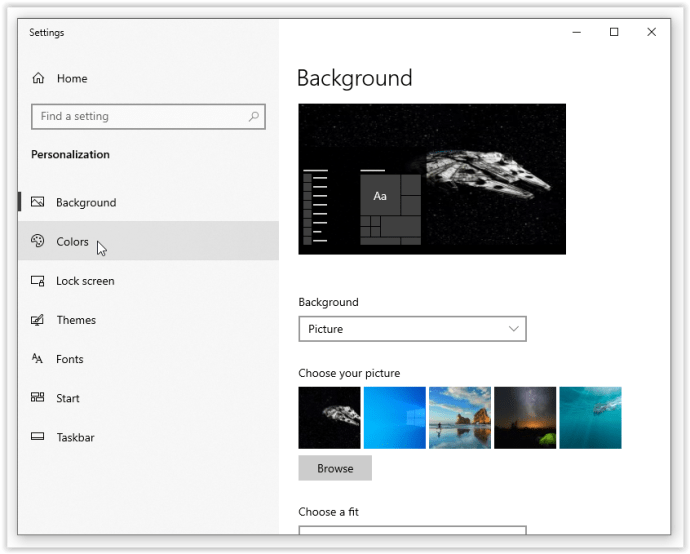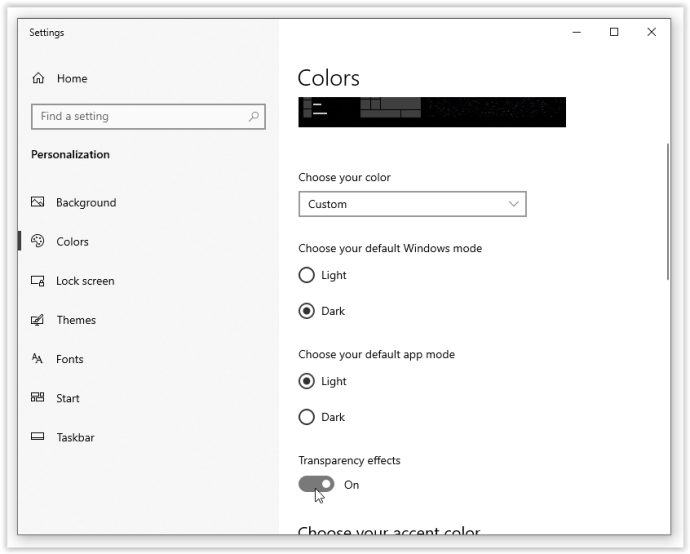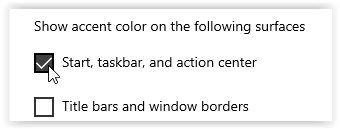Ο επιτραπέζιος υπολογιστής των Windows 10 είναι απεριόριστα διαμορφώσιμος, επομένως θα υπάρχει μια εμφάνιση και αίσθηση που είναι τέλεια για εσάς. Η διαφάνεια, μαζί με το χρώμα, είναι το κύριο στοιχείο επιφάνειας εργασίας που αρέσει να αλλάζουν οι χρήστες, καθώς έχει τη μεγαλύτερη επίδραση στην εμφάνιση και την αίσθηση των Windows. Εάν θέλετε να μάθετε πώς να ρυθμίσετε μια διαφανή γραμμή εργασιών στα Windows 10, αυτό το σεμινάριο είναι για εσάς.

Για να δώσετε τις μέγιστες δυνατότητες στη γραμμή εργασιών των Windows, πρέπει να κάνετε μια αλλαγή μητρώου. Όπως πάντα, μην το κάνετε αν δεν είστε σίγουροι για το τι κάνετε. Ακόμα κι αν ξέρετε τι κάνετε, δημιουργήστε πρώτα ένα αντίγραφο ασφαλείας του μητρώου.

Βήμα 1: Δημιουργήστε αντίγραφα ασφαλείας του μητρώου των Windows 10
Είτε είστε έμπειρος λάτρης των υπολογιστών είτε είστε μη τεχνικός, είναι απαραίτητο να δημιουργήσετε αντίγραφα ασφαλείας του μητρώου των Windows 10 πριν κάνετε οποιεσδήποτε αλλαγές.
- Τύπος "Πλήκτρο Windows + R", στη συνέχεια πληκτρολογήστε “regedit” και χτυπήστε "Εισαγω."
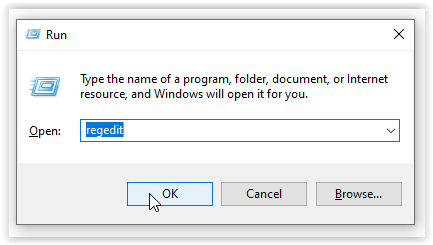
- Επιλέγω "Αρχείο" στο επάνω μενού και μετά "Εξαγωγή."
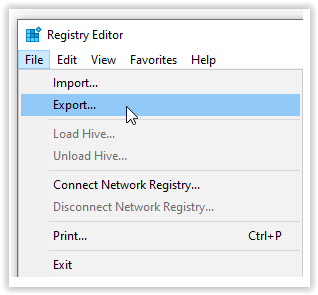
- Ονομάστε το αρχείο μητρώου και κάντε κλικ "Σώσει" για να διατηρήσετε ένα αντίγραφο ασφαλείας του μητρώου σας.
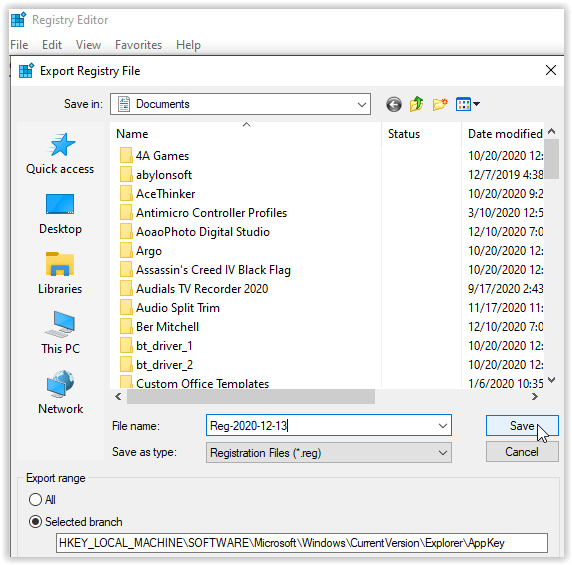
Έχετε πλέον ένα πλήρως λειτουργικό αντίγραφο ασφαλείας μητρώου. Εάν κάτι πάει στραβά, το μόνο που χρειάζεται να κάνετε είναι να επιστρέψετε στο μητρώο, κάντε κλικ στο "Αρχείο -> Εισαγωγή,“ και στη συνέχεια φορτώστε το αντίγραφο ασφαλείας.

Βήμα 2: Διαμορφώστε μια διαφανή γραμμή εργασιών στα Windows 10
Η γραμμή εργασιών των Windows 10 έχει ένα επίπεδο διαφάνειας ενσωματωμένο στο λειτουργικό σύστημα, αλλά μπορεί να κάνει περισσότερα από αυτό. Η Microsoft έχει κλειδώσει αυτό το δυναμικό πίσω από μια καταχώρηση μητρώου. Πρέπει να ξεκλειδώσουμε αυτήν την καταχώρηση για να λειτουργήσει.
- Τύπος "Πλήκτρο Windows + R", στη συνέχεια πληκτρολογήστε “regedit” και πατήστε "Εισαγω."
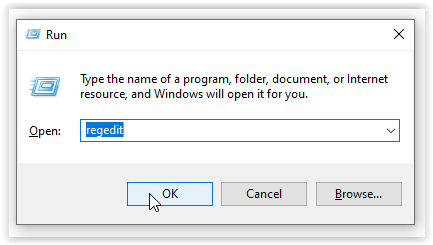
- Πλοηγηθείτε στο "HKEY_LOCAL_MACHINE/SOFTWARE/Microsoft/Windows/CurrentVersion/Explorer/Advanced."
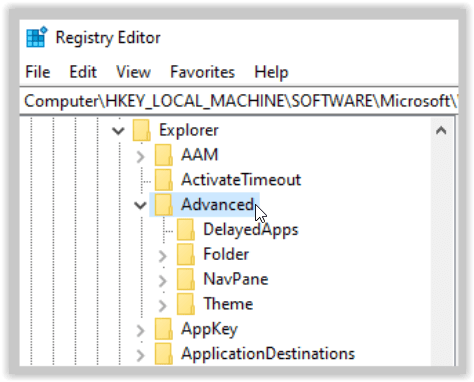
- Στο δεξί παράθυρο, κάντε δεξί κλικ σε μια κενή περιοχή και επιλέξτε "Νέο -> Τιμή DWORD (32-bit)," και βάλε ετικέτα "Χρήση διαφάνειας γραμμής εργασιών OLED."
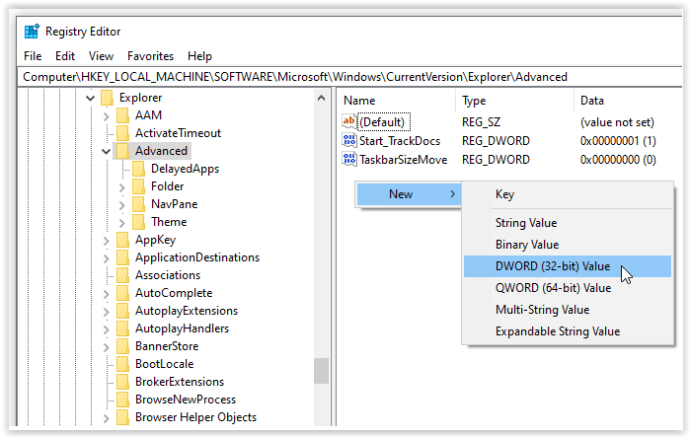
- Κάντε δεξί κλικ "UseOLEDTaskbarTransparency" και επιλέξτε "Τροποποιώ…"
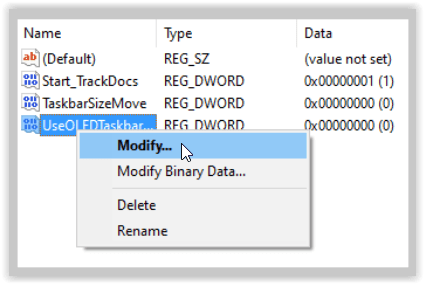
- Επεξεργασία "Δεδομένα τιμής:" σε “1” όπου το "1" αντιπροσωπεύει το "αληθές". Κλείστε το "regedit" για αυτόματη αποθήκευση των αλλαγών.
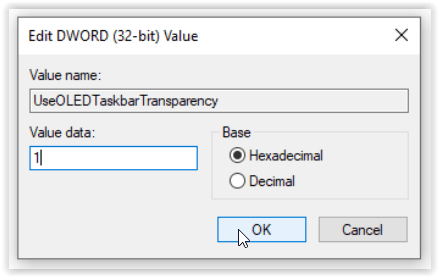
- Κάντε δεξί κλικ σε έναν κενό χώρο στην επιφάνεια εργασίας των Windows και επιλέξτε "Καθιστώ προσωπικόν."
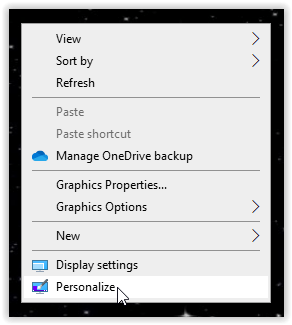
- Επιλέγω "Χρωματιστά" στο μενού Ρυθμίσεις.
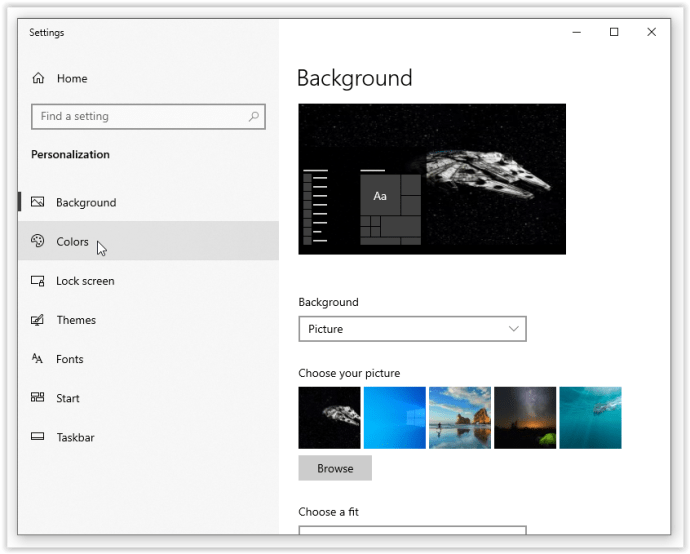
- Βεβαιωθείτε ότι ο διακόπτης για "Εφέ διαφάνειας" είναι ρυθμισμένος στο "Επί."
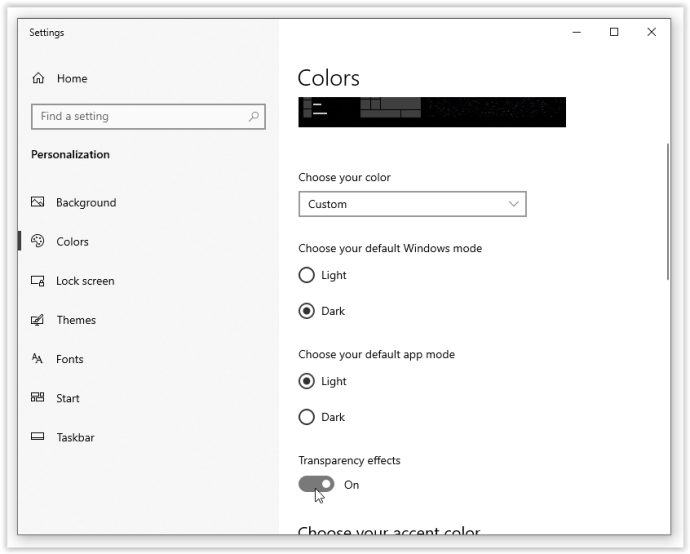
- Στην ενότητα "Εμφάνιση χρώματος έμφασης στις ακόλουθες επιφάνειες, επιλέξτε το πλαίσιο δίπλα "Έναρξη, γραμμή εργασιών και κέντρο δράσης." Εάν η ρύθμιση ήταν ήδη επιλεγμένη, καταργήστε την επιλογή και, στη συνέχεια, ελέγξτε την ξανά.
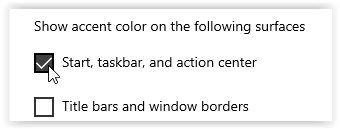
Τώρα που έχετε διαμορφώσει τη γραμμή εργασιών των Windows 10 ώστε να είναι διαφανής, επανεκκινήστε το σύστημά σας για να τεθεί σε ισχύ η προσαρμογή.
Εάν τελικά δεν σας αρέσει η εμφάνιση, επιστρέψτε σε αυτό το κλειδί μητρώου και ορίστε την τιμή ξανά στο 0.